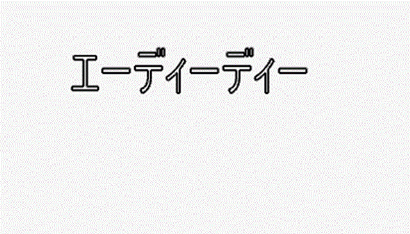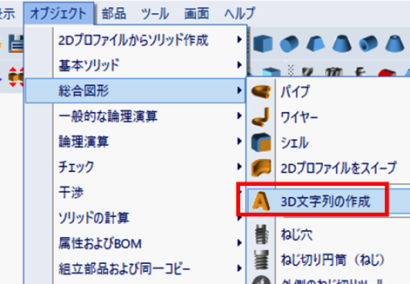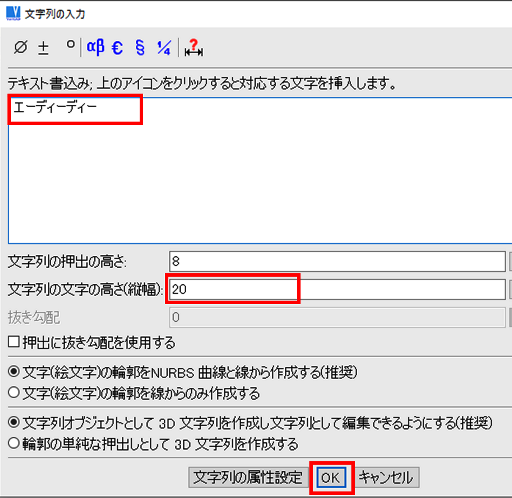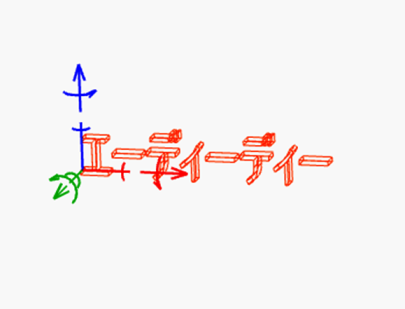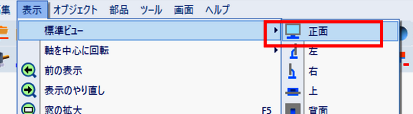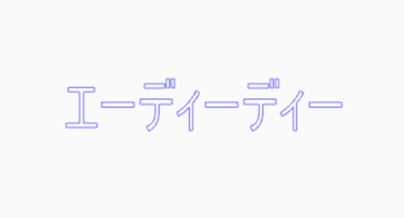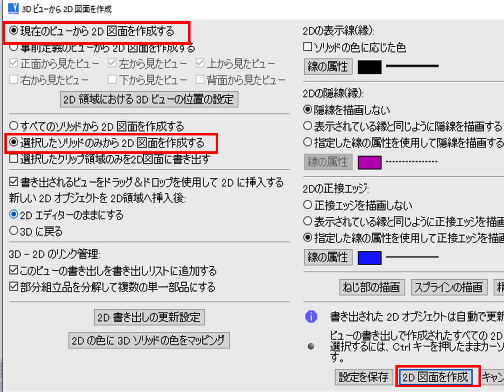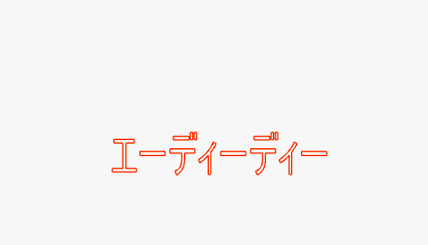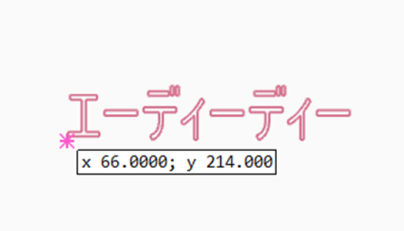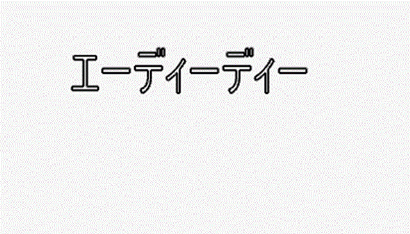コンテンツへスキップ
- 白抜き文字の 2D オブジェクトを作成する場合は、3D 文字列のソリッドを作成し、それを 2D へ書き出す方法があります。まず、3D 描画画面で、メニューバーの「オブジェクト」>「総合図形」>「3D 文字列の作成」を左クリックで選択します。
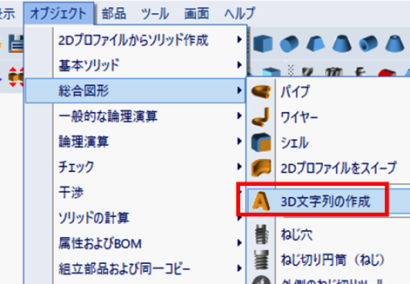
- 「文字列の入力」ウィンドウで、「テキスト書込み」入力欄に白抜きにしたい任意の文字を入力、「文字列の文字の高さ(縦幅)」入力欄に任意の値を入力し、「OK」を左クリックします。
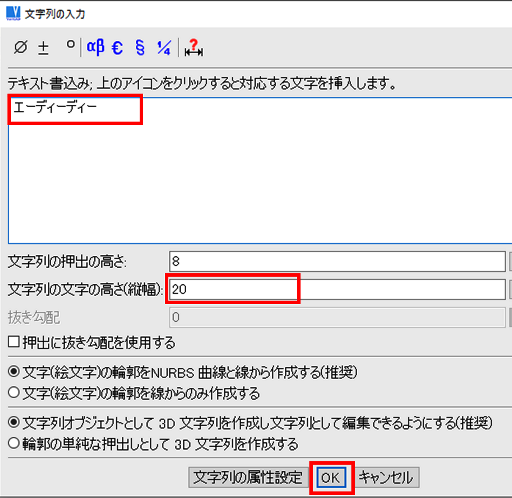
- 3D描画画面に 3D 文字列ソリッドが仮挿入されますので、右クリックで挿入します。
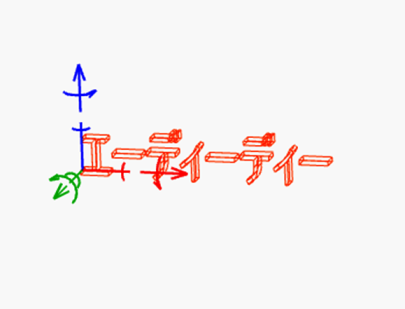
- 3D 文字列のソリッドが作成できました。

- メニューバーの「表示」>「標準ビュー」>「正面」を左クリックで選択します。
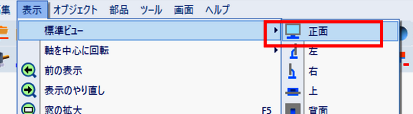
- 下図のようなビューに切り替えます。
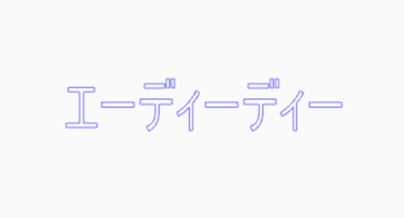
- メニューバーの「オブジェクト」>「3D ビューから 2D 図面を作成」を左クリックで選択します。

- 「3D ビューから 2D 図面を作成」ウィンドウで、「現在のビューから 2D 図面を作成する」オプション、「選択したソリッドのみから2D 図面を作成する」オプションをそれぞれ選択し、「2D 図面を作成」を左クリックします。
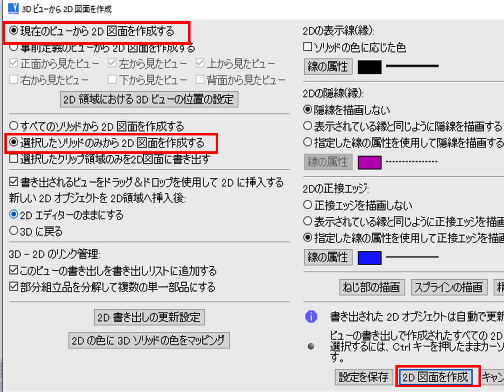
- 3D 文字列ソリッドを左クリックで選択し、右クリックで選択を終了します。
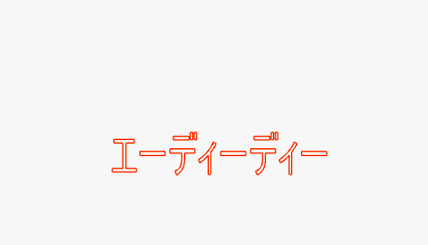
- 2D 描画画面に白抜き文字が仮挿入されますので、任意の位置で左クリックで挿入します。
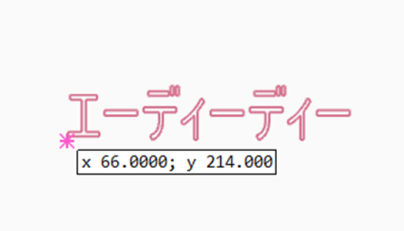
- 白抜き文字が作成されました。